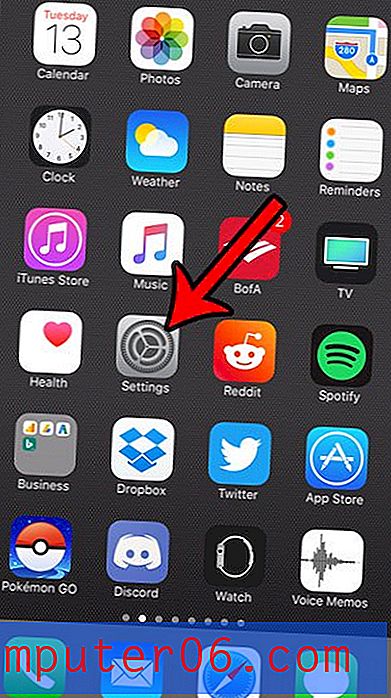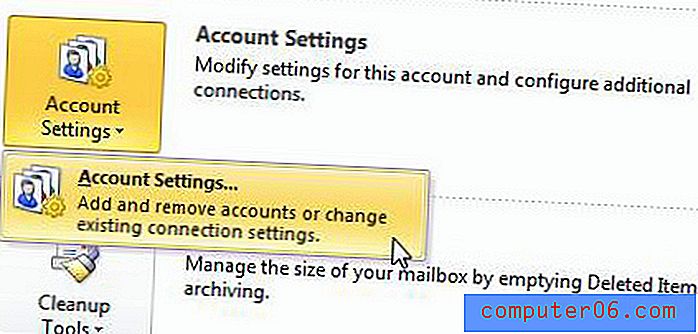Excel 2013 Parola Koruması
Excel 2013'te parola korumasının nasıl yapılacağını bilmek istiyorsanız, büyük olasılıkla çok sayıda hassas bilgi içeren bir e-tablo dosyası üzerinde çalışıyorsunuzdur. İster çalışma yerinizle ilgili finansal veriler ister kişisel bilgiler içeren bir veri tablosu olsun, Excel verilerini meraklı gözlerden korumak isteyebileceğiniz çeşitli nedenler vardır.
Excel çalışma kitabınızdaki verileri korumanın en etkili yöntemi, tüm dosyayı parola ile korumaktır. Bu, dosyaya sahip olan herkesin, çalışma sayfalarının herhangi birinde bulunan bilgileri görüntülemeden veya düzenlemeden önce doğru bir parola girmesi gerekir.
Excel 2013 Belgesini Açmak için Parola İsteme
Aşağıdaki adımlar, Microsoft Excel 2013'te bir belgeyi nasıl tamamen parola ile koruyacağınızı öğretecektir. Dosyayı açmak isteyen herkesin görüntülemek için parolayı bilmesi gerekir.
Adım 1: Parola koruması yapmak istediğiniz Excel dosyasını açın.
Adım 2: Pencerenin sol üst köşesindeki yeşil Dosya sekmesini tıklayın.

Adım 3: Ekranın sol tarafındaki sütunun sol üst tarafındaki Bilgi seçeneğini tıklayın.

Adım 4: Çalışma Kitabını Koru düğmesini ve ardından Parola ile Şifrele seçeneğini tıklatın.
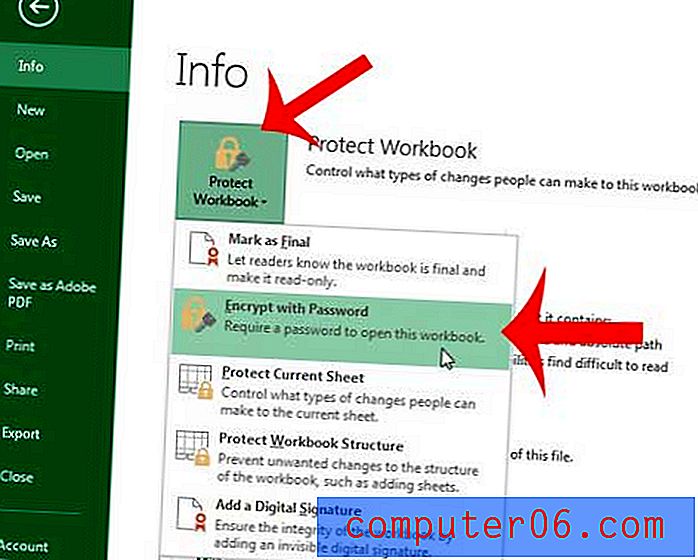
Adım 5: Parolayı pencerenin ortasındaki alana yazın ve ardından Tamam düğmesine tıklayın.
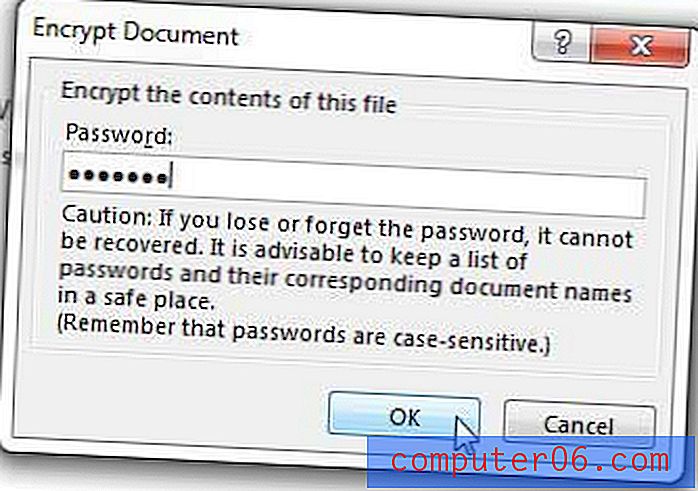
Adım 6: Orta alana parolayı yeniden yazın, ardından parolayı onaylamak için Tamam düğmesini tekrar tıklatın .
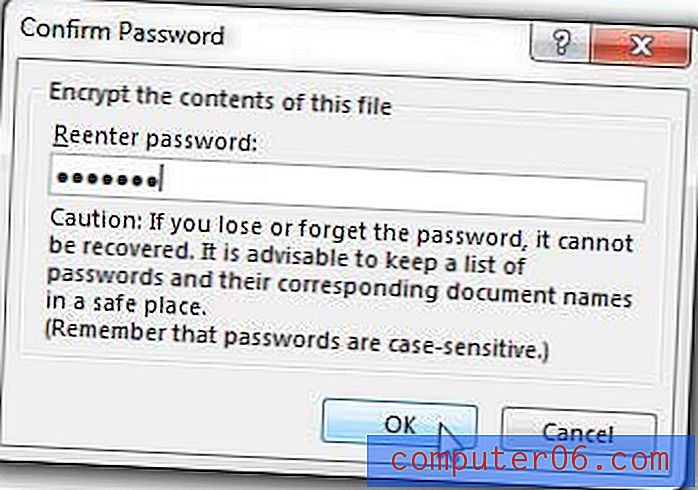
Bu ayarı değiştirdikten sonra elektronik tabloyu kaydettiğinizden emin olun. Excel dosyanızı bir sonraki açışınızda, dosyanızı görüntülemeye veya düzenlemeye başlamadan önce tamamlamanız gereken bir parola istemi sunulur.
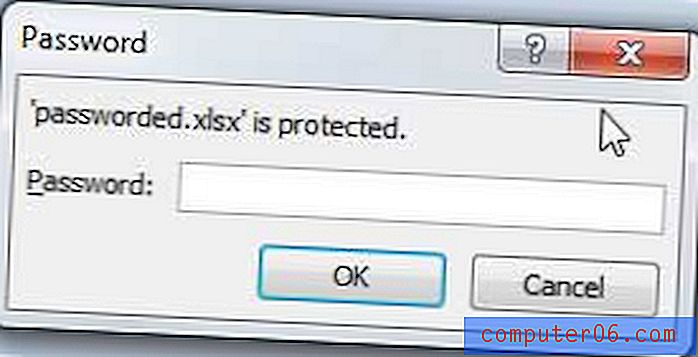
Çok fazla biçimlendirme içerdiği için çalışması zor bir Excel dosyanız mı var? Bu makalede, Excel 2013'te hücre biçimlendirmesini nasıl kaldıracağınız öğretilecektir.